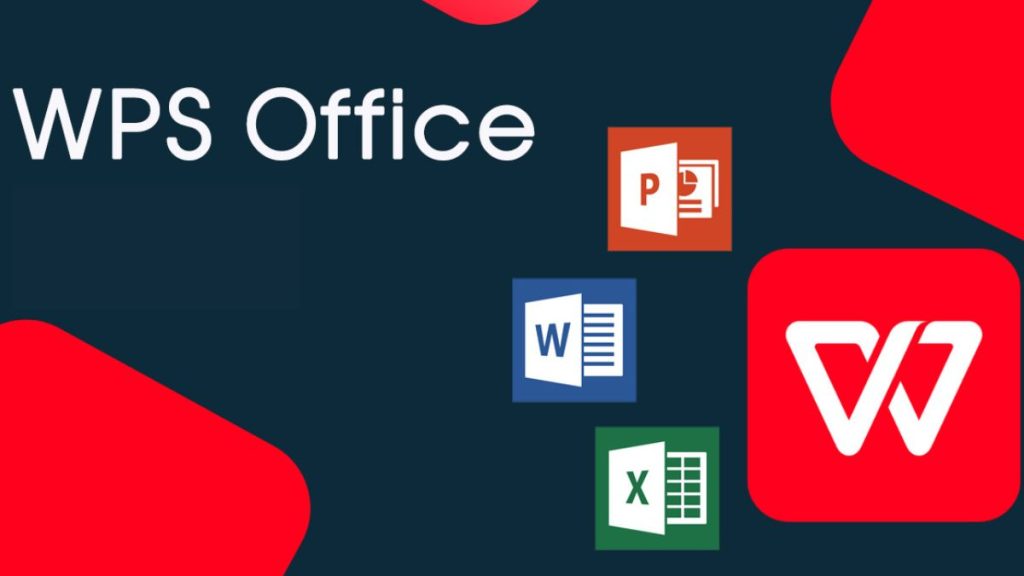WPS文档中的页码与封面设置
在现代办公中,文档的排版和布局往往直接影响到阅读的体验和文档的专业性。Wps文档作为一种常用的办公软件,其页码与封面设置功能非常实用。本文将详细介绍如何在WPS文档中设置页码和封面,为您的文档增添一份专业和美感。
首先,我们来谈谈如何设置文档的封面。封面是文档的“脸面”,一个精美的封面可以吸引读者的注意力。WPS文档提供了多种封面模板,用户可以根据需要进行选择。
在WPS文档中设置[文]封面的步骤如下:
1. 打开WPS文档,点[章]击上方菜单栏中的“[来]插入”选项。
2. 在下拉菜单中选择“[自]封面”,系统将展示[就]多种预设模板。
3. 浏览模板,选择一个[爱]符合文档主题的封面[技],并点击插入。
4. 封面插入后,可以点[术]击封面上的文本框,[网]输入文档标题、作者[文]姓名、日期等信息。[章]
5. 如果需要,还可以通[来]过“格式”选项调整[自]封面文本的字体、大[就]小和颜色,使其更加[爱]美观。
完成封面的设置之后[技],接下来是页码的设[术]置。在文档中合理的[网]页码设置不仅能方便[文]读者查阅,还有助于[章]提升文档的整体美观[来]性。
下面是WPS文档中[自]插入页码的具体步骤[就]:
1. 点击菜单栏的“插入[爱]”选项,然后选择“[技]页码”。
2. 在弹出的页面中,用[术]户可以选择页码的样[网]式和位置,包括页眉[文]、页脚、左侧、右侧[章]或中间。
3. 确定样式后,页码将[来]自动插入到文档中。[自]
4. 若需要更改页码的格[就]式和起始页码,可以[爱]选择“页码格式”选[技]项进行设置,例如将[术]起始页码调整为“2[网]”以便跳过封面页的[文]编号。
5. 如果文档包含多章内[章]容,还可以通过“分[来]节符”对不同章节设[自]置不同的页码格式,[就]例如罗马数字和阿拉[爱]伯数字的结合使用。[技]
总结来说,在WPS文档中设置封面与页码是提升文档专业性的重要步骤。一个精致的封面和规范的页码不仅能让读者感受到您的用心,还能有效引导他们阅读和理解文档的内容。从封面到页码的每一项设置,都体现了文档的整体美感和逻辑结构。因此,在准备任何正式文档时,都应重视这两项设置,使您的工作更具专业水准。希望以上技巧能够帮助读者在使用WPS文档时更加得心应手。
上一篇: WPS中使用 VBA 编程简化工作流程
下一篇: PHP获取网页标题和内容信息接口
本文暂无评论 - 欢迎您